acrotray.exe - acrotray.exe क्या है?
acrotray.exe मेरे कंप्यूटर पर क्या कर रहा है?
Acrotray.exe - यह पृष्ठभूमि प्रक्रिया Adobe Acrobat Assistant से संबद्ध है। एक्रोट्रे एडोब एक्रोबैट के साथ स्वचालित रूप से स्थापित होता है और दस्तावेजों को पीडीएफ फाइलों में परिवर्तित करते समय उपयोग किया जाता है।
यह प्रोग्राम एक गैर-आवश्यक सिस्टम प्रक्रिया है, और उपयोग में आसानी के लिए स्थापित किया गया है।
Acrotray.exe जैसी गैर-सिस्टम प्रक्रियाएं आपके सिस्टम पर इंस्टॉल किए गए सॉफ़्टवेयर से उत्पन्न होती हैं। चूंकि अधिकांश एप्लिकेशन आपकी हार्ड डिस्क और आपके सिस्टम की रजिस्ट्री में डेटा संग्रहीत करते हैं, इसलिए संभावना है कि आपके कंप्यूटर में विखंडन हुआ है और अमान्य प्रविष्टियां जमा हो गई हैं जो आपके पीसी के प्रदर्शन को प्रभावित कर सकती हैं।
विंडोज टास्क मैनेजर में, आप देख सकते हैं कि सीपीयू, मेमोरी, डिस्क और नेटवर्क उपयोग के कारण एक्रोबैट ट्रेबार असिस्टेंट प्रक्रिया क्या हो रही है। टास्क मैनेजर तक पहुंचने के लिए, एक ही समय में Ctrl Shift Esc कुंजी दबाए रखें। ये तीन बटन आपके कीबोर्ड के सबसे बाईं ओर स्थित हैं।
Acrotray.exe आपके कंप्यूटर की हार्ड ड्राइव पर एक निष्पादन योग्य फ़ाइल है। इस फ़ाइल में मशीन कोड है. यदि आप अपने पीसी पर Adobe Acrobat सॉफ़्टवेयर प्रारंभ करते हैं, तो acrotray.exe में मौजूद कमांड आपके पीसी पर निष्पादित किए जाएंगे। इस उद्देश्य के लिए, फ़ाइल को मुख्य मेमोरी (रैम) में लोड किया जाता है और वहां एक्रोबैट ट्रेबार असिस्टेंट प्रक्रिया (जिसे कार्य भी कहा जाता है) के रूप में चलाया जाता है।
क्या acrotray.exe हानिकारक है?
यह प्रक्रिया सुरक्षित मानी जाती है. इससे आपके सिस्टम को कोई नुकसान होने की संभावना नहीं है। Acrotray.exe फ़ाइल फ़ोल्डर C:\Program Files\adobe\acrobat ?\Distillr में स्थित होनी चाहिए। अन्यथा यह ट्रोजन हो सकता है.
acrotray.exe एक सुरक्षित प्रक्रिया हैक्या मैं acrotray.exe को रोक या हटा सकता हूं?
चल रही कई गैर-सिस्टम प्रक्रियाओं को रोका जा सकता है क्योंकि वे आपके ऑपरेटिंग सिस्टम को चलाने में शामिल नहीं हैं।
acrotray.exe का उपयोग 'Adobe Acrobat' द्वारा किया जाता है। यह 'Adobe Systems' द्वारा बनाया गया एक एप्लिकेशन है।
यदि आप अब Adobe Acrobat का उपयोग नहीं करते हैं, तो आप इस सॉफ़्टवेयर को और इस प्रकार acrotray.exe को अपने पीसी से स्थायी रूप से हटा सकते हैं। ऐसा करने के लिए, एक ही समय में विंडोज कुंजी R दबाएं और फिर 'appwiz.cpl' टाइप करें। फिर इंस्टॉल किए गए प्रोग्रामों की सूची में Adobe Acrobat ढूंढें और इस एप्लिकेशन को अनइंस्टॉल करें।
क्या acrotray.exe CPU सघन है?
इस प्रोसेस को सीपीयू इंटेंसिव नहीं माना जाता है। हालाँकि, आपके सिस्टम पर बहुत अधिक प्रक्रियाएँ चलाने से आपके पीसी का प्रदर्शन प्रभावित हो सकता है। सिस्टम ओवरलोड को कम करने के लिए, आप स्टार्ट-अप पर लॉन्च होने वाली प्रक्रियाओं को मैन्युअल रूप से ढूंढने और अक्षम करने के लिए Microsoft सिस्टम कॉन्फ़िगरेशन उपयोगिता (MSConfig) या विंडोज टास्क मैनेजर का उपयोग कर सकते हैं।
विंडोज संसाधन का उपयोग करें यह पता लगाने के लिए मॉनिटर करें कि कौन सी प्रक्रियाएँ और एप्लिकेशन हार्ड ड्राइव पर सबसे अधिक लिखते/पढ़ते हैं, सबसे अधिक डेटा इंटरनेट पर भेजते हैं, या सबसे अधिक मेमोरी का उपयोग करते हैं। रिसोर्स मॉनिटर तक पहुंचने के लिए, कुंजी संयोजन विंडोज कुंजी R दबाएं और फिर 'रेसमन' दर्ज करें।
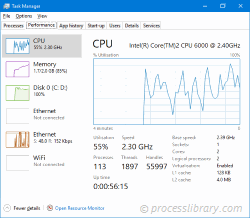
acrotray.exe मुझे त्रुटियाँ क्यों दे रहा है?
अधिकांश एक्रोट्रे समस्याएं एप्लिकेशन द्वारा प्रक्रिया निष्पादित करने के कारण होती हैं। इन त्रुटियों को ठीक करने का सबसे सुरक्षित तरीका इस एप्लिकेशन को अपडेट या अनइंस्टॉल करना है। इसलिए, कृपया नवीनतम Adobe Acrobat अपडेट के लिए Adobe Systems वेबसाइट खोजें।
-
 बैकग्राउंडऐप.exe - बैकग्राउंडऐप.exe क्या है?backgroundapp.exe मेरे कंप्यूटर पर क्या कर रहा है? बैकग्राउंडऐप.exe एक बैकग्राउंडऐप.exe है बैकग्राउंडएप.exe जैसी गैर-सिस्टम प्रक्रियाएं आपके सिस्टम पर...आम समस्या 2024-11-05 को प्रकाशित
बैकग्राउंडऐप.exe - बैकग्राउंडऐप.exe क्या है?backgroundapp.exe मेरे कंप्यूटर पर क्या कर रहा है? बैकग्राउंडऐप.exe एक बैकग्राउंडऐप.exe है बैकग्राउंडएप.exe जैसी गैर-सिस्टम प्रक्रियाएं आपके सिस्टम पर...आम समस्या 2024-11-05 को प्रकाशित -
 devilut.dll - devilut.dll क्या है?devilut.dll मेरे कंप्यूटर पर क्या कर रहा है? Devilut.dll एबिसमल सॉफ्टवेयर से डेवलपर की इमेज यूटिलिटी टूलकिट लाइब्रेरी से संबंधित एक मॉड्यूल है। शैतान....आम समस्या 2024-11-05 को प्रकाशित
devilut.dll - devilut.dll क्या है?devilut.dll मेरे कंप्यूटर पर क्या कर रहा है? Devilut.dll एबिसमल सॉफ्टवेयर से डेवलपर की इमेज यूटिलिटी टूलकिट लाइब्रेरी से संबंधित एक मॉड्यूल है। शैतान....आम समस्या 2024-11-05 को प्रकाशित -
 db_common.dll - db_common.dll क्या है?db_common.dll मेरे कंप्यूटर पर क्या कर रहा है? db_common.dll एक DLL फ़ाइल है जिसका उपयोग BizTalk Server 2002 द्वारा किया जाता है। इस प्रक्रिया की अभी ...आम समस्या 2024-11-05 को प्रकाशित
db_common.dll - db_common.dll क्या है?db_common.dll मेरे कंप्यूटर पर क्या कर रहा है? db_common.dll एक DLL फ़ाइल है जिसका उपयोग BizTalk Server 2002 द्वारा किया जाता है। इस प्रक्रिया की अभी ...आम समस्या 2024-11-05 को प्रकाशित -
 cnfif.dll - cnfif.dll क्या है?cnfif.dll मेरे कंप्यूटर पर क्या कर रहा है? cnfif.dll कंप्यूटर एसोसिएट्स इंटरनेशनल, इंक. से यूनिसेंटर सॉफ्टवेयर डिलीवरी से संबंधित एक मॉड्यूल है। Cnfif...आम समस्या 2024-11-05 को प्रकाशित
cnfif.dll - cnfif.dll क्या है?cnfif.dll मेरे कंप्यूटर पर क्या कर रहा है? cnfif.dll कंप्यूटर एसोसिएट्स इंटरनेशनल, इंक. से यूनिसेंटर सॉफ्टवेयर डिलीवरी से संबंधित एक मॉड्यूल है। Cnfif...आम समस्या 2024-11-05 को प्रकाशित -
 cabex.dll - cabex.dll क्या है?cabex.dll मेरे कंप्यूटर पर क्या कर रहा है? cabex.dll एक DLL फ़ाइल है इस प्रक्रिया की अभी भी समीक्षा की जा रही है। कैबेक्स.डीएलएल जैसी गैर-सिस्टम प्रक्...आम समस्या 2024-11-05 को प्रकाशित
cabex.dll - cabex.dll क्या है?cabex.dll मेरे कंप्यूटर पर क्या कर रहा है? cabex.dll एक DLL फ़ाइल है इस प्रक्रिया की अभी भी समीक्षा की जा रही है। कैबेक्स.डीएलएल जैसी गैर-सिस्टम प्रक्...आम समस्या 2024-11-05 को प्रकाशित -
 cfgpol.dll - cfgpol.dll क्या है?cfgpol.dll मेरे कंप्यूटर पर क्या कर रहा है? cfgpol.dll एक DLL फ़ाइल है जिसका उपयोग Microsoft Corporation द्वारा बनाई गई ग्रुप पॉलिसी कॉन्फ़िग एक्सटेंश...आम समस्या 2024-11-05 को प्रकाशित
cfgpol.dll - cfgpol.dll क्या है?cfgpol.dll मेरे कंप्यूटर पर क्या कर रहा है? cfgpol.dll एक DLL फ़ाइल है जिसका उपयोग Microsoft Corporation द्वारा बनाई गई ग्रुप पॉलिसी कॉन्फ़िग एक्सटेंश...आम समस्या 2024-11-05 को प्रकाशित -
 avmcsock.dll - avmcsock.dll क्या है?avmcsock.dll मेरे कंप्यूटर पर क्या कर रहा है? avmcsock.dll AVM बर्लिन के AVM उत्पादों से संबंधित एक मॉड्यूल है। avmcsock.dll जैसी गैर-सिस्टम प्रक्रिया...आम समस्या 2024-11-05 को प्रकाशित
avmcsock.dll - avmcsock.dll क्या है?avmcsock.dll मेरे कंप्यूटर पर क्या कर रहा है? avmcsock.dll AVM बर्लिन के AVM उत्पादों से संबंधित एक मॉड्यूल है। avmcsock.dll जैसी गैर-सिस्टम प्रक्रिया...आम समस्या 2024-11-05 को प्रकाशित -
 cnmdr97.dll - cnmdr97.dll क्या है?cnmdr97.dll मेरे कंप्यूटर पर क्या कर रहा है? cnmdr97.dll Canon Inc. के Canon IJ प्रिंटर ड्राइवर से संबंधित एक मॉड्यूल है। Cnmdr97.dll जैसी गैर-सिस्टम ...आम समस्या 2024-11-05 को प्रकाशित
cnmdr97.dll - cnmdr97.dll क्या है?cnmdr97.dll मेरे कंप्यूटर पर क्या कर रहा है? cnmdr97.dll Canon Inc. के Canon IJ प्रिंटर ड्राइवर से संबंधित एक मॉड्यूल है। Cnmdr97.dll जैसी गैर-सिस्टम ...आम समस्या 2024-11-05 को प्रकाशित -
 क्लाइंट इफेक्ट्स.dll - क्लाइंट इफेक्ट्स.dll क्या है?क्लाइंट इफेक्ट्स.dll मेरे कंप्यूटर पर क्या कर रहा है? क्लाइंट इफेक्ट्स.dll एक DLL फ़ाइल है इस प्रक्रिया की अभी भी समीक्षा की जा रही है। क्लाइंट इफ़ेक्...आम समस्या 2024-11-05 को प्रकाशित
क्लाइंट इफेक्ट्स.dll - क्लाइंट इफेक्ट्स.dll क्या है?क्लाइंट इफेक्ट्स.dll मेरे कंप्यूटर पर क्या कर रहा है? क्लाइंट इफेक्ट्स.dll एक DLL फ़ाइल है इस प्रक्रिया की अभी भी समीक्षा की जा रही है। क्लाइंट इफ़ेक्...आम समस्या 2024-11-05 को प्रकाशित -
 Comet_b37.dll - Comet_b37.dll क्या है?comet_b37.dll मेरे कंप्यूटर पर क्या कर रहा है? Comet_b37.dll एक DLL फ़ाइल है इस प्रक्रिया की अभी भी समीक्षा की जा रही है। Comet_b37.dll जैसी गैर-सिस्ट...आम समस्या 2024-11-05 को प्रकाशित
Comet_b37.dll - Comet_b37.dll क्या है?comet_b37.dll मेरे कंप्यूटर पर क्या कर रहा है? Comet_b37.dll एक DLL फ़ाइल है इस प्रक्रिया की अभी भी समीक्षा की जा रही है। Comet_b37.dll जैसी गैर-सिस्ट...आम समस्या 2024-11-05 को प्रकाशित -
 ccdiagnosis.dll - ccdiagnosis.dll क्या है?ccdiagnosis.dll मेरे कंप्यूटर पर क्या कर रहा है? ccdiagnosis.dll SIEMENS AG के SIMATIC SCS® से संबंधित एक मॉड्यूल है। ccdiagnosis.dll जैसी गैर-सिस्टम ...आम समस्या 2024-11-05 को प्रकाशित
ccdiagnosis.dll - ccdiagnosis.dll क्या है?ccdiagnosis.dll मेरे कंप्यूटर पर क्या कर रहा है? ccdiagnosis.dll SIEMENS AG के SIMATIC SCS® से संबंधित एक मॉड्यूल है। ccdiagnosis.dll जैसी गैर-सिस्टम ...आम समस्या 2024-11-05 को प्रकाशित -
 allwhook.dll - allwhook.dll क्या है?allwook.dll मेरे कंप्यूटर पर क्या कर रहा है? ऑलवूक इस प्रक्रिया की अभी भी समीक्षा की जा रही है। allwhook.dll जैसी गैर-सिस्टम प्रक्रियाएं आपके सिस्टम प...आम समस्या 2024-11-05 को प्रकाशित
allwhook.dll - allwhook.dll क्या है?allwook.dll मेरे कंप्यूटर पर क्या कर रहा है? ऑलवूक इस प्रक्रिया की अभी भी समीक्षा की जा रही है। allwhook.dll जैसी गैर-सिस्टम प्रक्रियाएं आपके सिस्टम प...आम समस्या 2024-11-05 को प्रकाशित -
 प्रतिस्पर्धा.exe - प्रतिस्पर्धा.exe क्या है?compete.exe मेरे कंप्यूटर पर क्या कर रहा है? Compete.exe Compete, Inc. की एक प्रक्रिया है। प्रतिस्पर्धा.exe जैसी गैर-सिस्टम प्रक्रियाएं आपके सिस्टम पर...आम समस्या 2024-11-05 को प्रकाशित
प्रतिस्पर्धा.exe - प्रतिस्पर्धा.exe क्या है?compete.exe मेरे कंप्यूटर पर क्या कर रहा है? Compete.exe Compete, Inc. की एक प्रक्रिया है। प्रतिस्पर्धा.exe जैसी गैर-सिस्टम प्रक्रियाएं आपके सिस्टम पर...आम समस्या 2024-11-05 को प्रकाशित -
 cnab4809.dll - cnab4809.dll क्या है?cnab4809.dll मेरे कंप्यूटर पर क्या कर रहा है? cnab4809.dll कैनन इंक. की कैनन एडवांस्ड प्रिंटिंग टेक्नोलॉजी से संबंधित एक मॉड्यूल है। cnab4809.dll जैसी...आम समस्या 2024-11-05 को प्रकाशित
cnab4809.dll - cnab4809.dll क्या है?cnab4809.dll मेरे कंप्यूटर पर क्या कर रहा है? cnab4809.dll कैनन इंक. की कैनन एडवांस्ड प्रिंटिंग टेक्नोलॉजी से संबंधित एक मॉड्यूल है। cnab4809.dll जैसी...आम समस्या 2024-11-05 को प्रकाशित -
 csedes32.dll - csedes32.dll क्या है?csedes32.dll मेरे कंप्यूटर पर क्या कर रहा है? csedes32.dll एक DLL फ़ाइल है इस प्रक्रिया की अभी भी समीक्षा की जा रही है। csedes32.dll जैसी गैर-सिस्टम प...आम समस्या 2024-11-05 को प्रकाशित
csedes32.dll - csedes32.dll क्या है?csedes32.dll मेरे कंप्यूटर पर क्या कर रहा है? csedes32.dll एक DLL फ़ाइल है इस प्रक्रिया की अभी भी समीक्षा की जा रही है। csedes32.dll जैसी गैर-सिस्टम प...आम समस्या 2024-11-05 को प्रकाशित
चीनी भाषा का अध्ययन करें
- 1 आप चीनी भाषा में "चलना" कैसे कहते हैं? #का चीनी उच्चारण, #का चीनी सीखना
- 2 आप चीनी भाषा में "विमान ले लो" कैसे कहते हैं? #का चीनी उच्चारण, #का चीनी सीखना
- 3 आप चीनी भाषा में "ट्रेन ले लो" कैसे कहते हैं? #का चीनी उच्चारण, #का चीनी सीखना
- 4 आप चीनी भाषा में "बस ले लो" कैसे कहते हैं? #का चीनी उच्चारण, #का चीनी सीखना
- 5 चीनी भाषा में ड्राइव को क्या कहते हैं? #का चीनी उच्चारण, #का चीनी सीखना
- 6 तैराकी को चीनी भाषा में क्या कहते हैं? #का चीनी उच्चारण, #का चीनी सीखना
- 7 आप चीनी भाषा में साइकिल चलाने को क्या कहते हैं? #का चीनी उच्चारण, #का चीनी सीखना
- 8 आप चीनी भाषा में नमस्ते कैसे कहते हैं? 你好चीनी उच्चारण, 你好चीनी सीखना
- 9 आप चीनी भाषा में धन्यवाद कैसे कहते हैं? 谢谢चीनी उच्चारण, 谢谢चीनी सीखना
- 10 How to say goodbye in Chinese? 再见Chinese pronunciation, 再见Chinese learning

























